FAQ
[ZenFone/Pad] Как определить местоположение утерянного устройства?
Найдите, заблокируйте, сотрите данные с утерянного Android устройства
Если вы потеряли Android телефон или планшет, или Wear OS часы, вы можете найти, заблокировать, или стереть данные. Если вы добавили Google аккаунт на ваше устройство Android, Find My Device опция автоматически будет включена.
Чтобы использовать Find My Device, ваше утерянное устройство должно:
- быть включено
- иметь действующий Google аккаунт
- быть подключено к сети оператора или Wi-Fi
- быть доступно в Google Play
- иметь включенное местоположение
- иметь включенное Find My Device
Узнайте, как убедиться, что ваше устройство можно найти, если оно потеряно
Совет: если вы подключили ваше устройство к Google, вы можете найти его через поисковую систему на сайте google.com.
Удаленно найдите, заблокируйте, или сотрите данные
- Перейдите на страницу android.com/find и укажите ваш Google аккаунт.
- если у вас более, чем одно устройство, нажмите на утерянное устройство наверху страницы.
- если ваше утерянное устройство имеет более, чем один профиль, войдите в Google аккаунт, который является главным. Узнайте больше о пользовательских профилях.
- Утерянное устройство получает уведомления
- На карте, проверьте, где устройство.
- Определение приблизительное и может быть неточным.
- Если ваше устройство не может быть найдено, вы увидите его последнее известное местоположение, если оно доступно.
- Выберите, что вы хотите сделать. Если требуется, сперва включите блокировку и стереть данные.
- Воспроизведение звука
Звоните на ваше устройство в течение 5 минут, даже если он настроен на режим вибрации или бесшумный. - Блокировка
Блокируйте ваше устройство с помощью PIN-кода, графического ключа или пароля. Если у вас нет блокировки, вы можете установить ее. Чтобы помочь кому-то вернуть ваше устройство, вы можете добавить сообщение или номер телефона на экран блокировки. - Сотрите данные
Навсегда удалите все данные на вашем устройстве (но вы можете не удалять данные на SD-картах). После того, как вы удалите все данные, Find My Device не будет работать на устройстве.
ВАЖНО: если вы нашли ваше устройство после того, как стерли данные, вам потребуется ваш аккаунт Google и пароль для использования. Узнайте больше о защите.
- Воспроизведение звука
Найти с помощью приложения
- На другом Android телефоне или планшете, откройте Find My Device приложение. Если на другом устройстве еще нет этого приложения, скачайте его из Google Play.
- Выполните вход.
- если утеряно ваше устройство, нажмите Продолжить как [ваше имя].
- если утеряно устройство вашего друга и вы хотите помочь, нажмите Войти как гость и позвольте войти вашему другу.
- Следуйте шагам отсюда.
The above information is from the source provided below, and below source shall prevail if there is any discrepancy occurred. Please contact below source directly if you have further query. Please note that ASUS is not responsible for the content or service of below source.
Source : https://support.google.com/android/answer/6160491?visit_id=636729382564719814-665518593&p=android_device_manager&hl=en&rd=1
Эта информация была полезной?
Yes
No
- Приведенная выше информация может быть частично или полностью процитирована с внешних веб-сайтов или источников. Пожалуйста, обратитесь к информации на основе источника, который мы отметили. Пожалуйста, свяжитесь напрямую или спросите у источников, если есть какие-либо дополнительные вопросы, и обратите внимание, что ASUS не имеет отношения к данному контенту / услуге и не несет ответственности за него.
- Эта информация может не подходить для всех продуктов из той же категории / серии. Некоторые снимки экрана и операции могут отличаться от версий программного обеспечения.
- ASUS предоставляет вышеуказанную информацию только для справки. Если у вас есть какие-либо вопросы о содержании, пожалуйста, свяжитесь напрямую с поставщиком вышеуказанного продукта. Обратите внимание, что ASUS не несет ответственности за контент или услуги, предоставляемые вышеуказанным поставщиком продукта.
Новое поколение боится не трудностей жизни, не какие-либо заболевания, молодые люди боятся потерять свой смартфон. Для них, данная утрата, сравнима с чем-то страшным, наверное … с концом света.
С телефоном, молодой человек проводит, максимум своего времени: фотографии, лайки друзей, видео. В телефоне они переписываются с друзьями и общаются с незнакомыми людьми, он помогает им в учёбе, работе, указывает правильный маршрут в пути, найдёт нужную ссылку в интернете, если произошёл ступор на экзамене.

И вот, смартфон потерян.
Потерян не просто телефон, а надёжный помощник во всём! Кладезь, копилка ценных знаний, фотографий, личных сообщений, контактов … Ещё хуже, если в телефоне был интернет-банкинг, ведь там – вся личная информация! В поиске телефона, дорога каждая минута.
Итак, несколько советов, по поиску потерянного мобильно помощника, а так же о том, что такое андроид девайс менеджер и как отыскать выключенный мобильник
![img]()
Найти мобильник с помощью компьютера
Найти мобильник с помощью компьютера
Есть специально разработанный сервис от Гугл, называемый — Android Device Manager, который поможет найти утраченного помощника. Как работает данная программа? Просто соблюдать строгую последовательность действий.

- Потерянный мобильник должен быть включенным, и он же должен быть подключен к интернету. Так же, на телефоне должна быть активна геолокация;
- Активированный аккаунт в Гугл; Пользователь должен помнить свой пароль и знать точный е-мэйл;
- Включить компьютер (ноутбук) и воспользоваться программой от Гугла.
Действий не так много и они просты, если одолевает паника, можно что-то сделать не так и программа не поможет.
Далее, как работает сервис Андроид Девайс Менеджер?
- Настройки гаджета, зайти в них и отыскать пункт – Безопасность;
- Нажать кнопку «Администраторы устройства»;
- Далее, требуется активировать «Удаленное управление Андроид»;
- Потом зайти в браузер и в поиск ввести такой вот запрос — https://www.google.com/android/devicemanager;
- И, если всё было сделано правильно, то на карте, которая откроется, будет видно место расположения смартфона.
Хорошо, если этот метод пригодился и телефон отыскался. Но, что делать, если мобильник выключен?
Увы, но отыскать гаджет, когда он выключен, сложно или … невозможно. Нет эффективных методов, отыскать его, в особенности, если он был не потерян, а выкраден. Итак, если мобилу не украли, а она была потеряна дома, и человек знает точно, что гаджет он отключал. Всё, что можно сделать, установить в «Настройках» — «Будильник», и дождаться, когда звук сработает. Отличный метод, для домашнего использования.
![img]()
Можно отыскать потерю и при помощи, установленной на нём, программы антивируса.
Можно отыскать потерю и при помощи, установленной на нём, программы антивируса.
Ряд антивирусов на андроид, дополнен программкой, называемой – антивор. Не у каждой модели, программа работает корректно, и всё-таки, она имеется и ею можно воспользоваться. Проще всего активировать – антивор, в антивирусе – «CM Security».
Действовать надо, почти так же, как для Андроид Девайс Менеджер, то есть, зайти в настройки браузера, отыскать – «поиск телефона» и отключить эту функцию. А потом уже делать так:
- Удалённо заблокировать смартфон. Потом включить «GPS»;
- Можно удалённо сделать фото на основную камеру, либо фронтальную;
- Установить удалённо сигнализацию на свой гаджет;
- Сразу же, всю важную информацию удалить, к примеру, интернет-банкинг, личные фото, адреса, пароли и так далее. Потом, когда гаджет отыщется, можно вновь всё вернуть.
Простой и удобный метод для безопасности смартфона. А с помощью фоток, сделанных им, можно найти гаджет, если он был потерян. Правда, если человек хорошо знает местность.
Можно отыскать утерянный гаджет с помощью – «IMEI» Но, скорее этот метод подходит для тех, кто не потерял смартфон, а его выкрали. Поиск IMEI поможет. Что это такое?
Это номер телефона, являющийся уникальным и который для каждого гаджета, присваивается производителем. Он состоит из пятнадцати цифр. Узнать его можно при покупке гаджета, посмотрев на аккумулятор, а если смартфон украли, то номер можно узнать, просмотрев гарантийный талон. Смартфон и сам может указать свой номер, набрав такую комбинацию знаков и цифр – «*#06#». Номер указывается на коробке гаджета или во время авторизации сети.

Итак, записав на бумажке номер гаджета, прихватив паспорт и всю документацию смартфона, следует, не теряя времени, отправиться в милицию. Там, написать заявление о краже смартфона. А там уже, пусть милиция ищет злоумышленника. НО, есть один нюанс – не уверены, что гаджет украли – не стоит писать заявление. Если мобильник найдут дома, сразу же выпишут штраф. Поэтому, лучше для начала, воспользоваться функцией – Андроид Девайс Менеджер.
![img]()
Поиск с помощью приложений
Поиск с помощью приложений
Wheres My Droid
Загрузив это приложение, можно дать доступ к камере, контактам, сообщениям и геолокации. Создав аккаунт в «Commander», можно гаджетом управлять и найти его, благодаря браузеру.Если Андроид Девайс Менеджер может отыскать смартфон, когда тот включен, то этот сервис его отыщет, даже если аппарат выключен.
Можно удалённо установить звонок, или функцию слов-сигналов, вводя кодовое слово и отправив СМС, а дальше гаджет активируется, включит интернет или геолокацию, зазвенит и так далее.

На расстоянии можно настроить пароль для приложения, сменить сим-карту и даже номер. Перечень зада, велик, поэтому функция полезна и её надо настроить на телефон, обязательно.
Lost Android
Это приложение может висеть на экране телефона, имея вид – блокнота. Злоумышленник ни о чём не догадается и не удалит его!
А для этого надо: загрузить приложение, разрешить быть администратором, а можно отслеживать на расстоянии, отслеживать местонахождение гаджета. Так же, благодаря этой программке, можно узнать, была ли попытка разблокировки устройства, а если они были неудачными, телефон «намертво» блокируется!
Из статьи видно, что телефон найти поможет не только сервиз Андроид Девайс Менеджер, но и множество других помощников, главное создать аккаунт и уметь ими пользоваться, без паники и стресса.
-
35

Tags: делать, телефона, смартфон, андроид, настройки, телефон, гаджет, метод, гаджета, отыскать
-
33

Tags: аккаунт, отыскать, гугл, зайти, андроид, смартфон, телефоне, настройки, метод, гаджет
-
29

Tags: найти, телефон, android, телефона, приложение, свой, устройства, включить
-
29

Tags: телефона, imei, узнать, телефоне, свой, отыскать, андроид, номер, устройства, смартфон
Если вы потеряли телефон или планшет Android либо часы Wear OS, их можно найти, заблокировать или удалить с них все данные. Если на устройстве вы вошли в аккаунт Google, то сервис “Найти устройство” включен по умолчанию. Если вы разрешите сервису “Найти устройство” шифровать данные о последнем местоположении вашего телефона и сохранять их в Google, они будут доступны в аккаунте, который был первым активирован на устройстве.
Совет. Чтобы вы могли найти и заблокировать устройство Wear OS или удалить с него данные, подключите его к Wi-Fi или мобильному интернету.
Узнайте, как найти устройство Android.
Вы сможете найти устройство Android, если выполнены следующие условия:
- На устройстве выполнен вход в аккаунт Google.
- Определение местоположения включено.
- Сервис “Найти устройство” включен.
- Устройство включено и подключено к мобильному интернету или Wi-Fi.
- Даже если устройство выключено или отключено от мобильного интернета или Wi-Fi, вы можете узнать его последнее местоположение, если включен параметр “Сохранять данные о последнем местоположении”. Узнайте, как создать резервные коды для двухэтапной аутентификации.
- Данные об устройстве видны в Google Play.
Вы сможете заблокировать устройство Android или удалить с него все данные, если выполнены следующие условия:
- Устройство включено.
- Устройство подключено к мобильному интернету или WiFi.
- На устройстве выполнен вход в аккаунт Google.
- Сервис “Найти устройство” включен.
- Данные об устройстве видны в Google Play.
Как узнать, где находится устройство, заблокировать его или удалить с него данные
Важно! Чтобы пользоваться устройством, с которого были удалены все данные, потребуется ввести пароль аккаунта Google. Узнайте, как защитить устройство от посторонних.
- Откройте страницу android.com/find в браузере.
- Войдите в аккаунт Google.
- Если у вас несколько устройств, выберите нужное в верхней части боковой панели.
- Если на потерянном устройстве несколько профилей пользователя, то войдите в аккаунт Google основного или личного профиля. Подробнее о профилях пользователей…
- На потерянное устройство придет уведомление.
- На карте появится информация о том, где находится устройство.
- Местоположение указано приблизительно.
- Если его не удалось определить, вы увидите, где устройство было замечено в последний раз.
- Если появится запрос, нажмите Заблокировать устройство и удалить данные.
- Выберите нужное действие:
- Прозвонить. Сигнал будет воспроизводиться в течение пяти минут на полной громкости, даже если устройство находится в режиме вибрации или звук отключен.
- Заблокировать. На устройстве будет установлена блокировка с помощью PIN-кода или пароля. Если они не были настроены, вы можете заблокировать экран, а также добавить на него сообщение или номер телефона, чтобы нашедший смог вернуть вам устройство.
- Очистить. С устройства будут удалены все данные без возможности восстановления, но информация на SD-картах может сохраниться. Удалив данные, вы больше не сможете воспользоваться сервисом “Найти устройство”.
Как использовать приложение “Найти устройство”
- Откройте приложение “Найти устройство”
на другом телефоне или планшете Android.
- Если приложение не установлено, скачайте его из Google Play.
- Войдите в аккаунт.
- Если вы потеряли свое устройство, нажмите Продолжить как [ваше имя].
- Если вы помогаете другому человеку найти устройство, выберите Войти как гость, чтобы он мог использовать свой аккаунт.
- Из перечисленных устройств выберите то, которое вы хотите найти.
- Вы сможете выполнить действия, приведенные выше.
- Вам может быть предложено ввести PIN-код для разблокировки экрана устройства, которое вы ищете, если на нем установлена система Android 9 или более поздней версии. Если на устройстве, которое вы хотите найти, не настроен PIN-код или установлена система Android 8 или более ранней версии, может потребоваться ввести пароль от аккаунта Google.
- Выполните действия, приведенные в разделе Как узнать, где находится устройство, заблокировать его или удалить с него данные.
Как найти устройство с помощью часов Wear OS
Если вы потеряли телефон или планшет Android, подключенный к умным часам Wear OS, то их можно использовать для поиска. Подробнее о том, как найти телефон с помощью часов…
Как узнать IMEI-код устройства Android
Оператор мобильной связи может отключить устройство по IMEI-коду. IMEI-код устройства указан в настройках телефона и приложении “Найти устройство”.
Как посмотреть IMEI-код в приложении “Найти устройство”:
- Откройте приложение “Найти устройство”
.
- Выберите нужное устройство.
- Нажмите на значок настроек
.
Как узнать IMEI-код устройства с помощью веб-браузера:
- Откройте страницу android.com/find.
- Рядом с названием устройства нажмите на значок
.
Как приложение “Найти устройство” обрабатывает ваши данные
Google собирает определенную информацию, чтобы помочь вам найти пропавшее устройство Android. Для реализации некоторых функций используются сервисы Google Play. Примеры данных, которые собирает приложение “Найти устройство”:
- Приблизительное и точное местоположение, а также различные идентификаторы используются для работы функций.
- Личные идентификаторы используются для работы функций, предотвращения мошенничества, обеспечения безопасности и соблюдения нормативных требований. Эти идентификаторы помогают нам связать ваши устройства Android с аккаунтом.
В целях безопасности хранимая информация о последнем местоположении устройства шифруется с помощью пароля от аккаунта Google. Данные, которые собираются приложением “Найти устройство”, передаются в зашифрованном виде. В приложении можно удалить все устройства и сведения об их местоположении.
Ресурсы по теме
- Подготовка на случай утери устройства Android
- Как настроить блокировку экрана
- Как настроить телефон Android на случай экстренной ситуации
- Как настроить геолокацию на устройстве Android
- Не удается войти в аккаунт Google
Эта информация оказалась полезной?
Как можно улучшить эту статью?

Вы потеряли свой мобильник или у вас его украли. Узнай, как и где найти, отследить украденный или потерянный телефон на Андроид, если даже невозможно предположить примерное местоположение, где это могло произойти. Конечно, обидно потерять свой телефон. В нем хранится много информации начиная от контактов и кончая сведениями о банковских картах.
Ведь современный смартфон Андроид – это непростое средство дозвона, это компактный компьютер в кармане, без него уже многие не представляют свою активную жизнь.
Наивные владельцы пропавшего мобильника сразу же обращаются в правоохранительные органы, пишут заявление о пропаже, надеясь, что полицейские смогут найти гаджет и отдать вам обратно. Но этот ход практически никогда не дает положительного результата – сумма ущерба от потери телефона небольшая, поэтому никто особенно не будет стараться найти смартфон, в случае если известно местоположение преступления.
Но есть несколько проверенных способов, которые помогут найти ваш телефон, если украли в крупном и оживленном мегаполисе.
[toc]
Обзор проверенных способов найти телефон Андроид
Система Андроид разработана компанией Google, заботившейся о своей репутации, поэтому создала несколько сервисных приложений, чтобы найти потерянный телефон. Но чтобы ими воспользоваться, необходима регистрация в системе, сделать это просто необходимо, только имея активированную учетную запись стоит попробовать найти свое устройство Андроид.
Также необходимо подключение к встроенному модулю GPS от Гугл, которое определяет расположение потерянного гаджета.
Кроме сервисных приложений от компании Гугл, существуют сторонние приложения, которые также используют, чтобы найти его по местоположению, номеру или другим данным.
Но если вы обнаружили свое устройство, то нет гарантии, что мобильник сразу же вернут – это может быть опасно, поэтому лучше обратиться к правоохранительным органам за помощью в возврате потерянного устройства. Пожалуйста, не пытайтесь противостоять мошенникам.
Как найти смартфон используя интернет
Самое первое при потере или краже гаджета открывайте аккаунт Гугл и переходите в раздел “Безопасность”.

Если вы забыли данные от аккаунта Google, логин и пароль, эти способы вам не помогут.
Находите раздел “Ваши устройства” и переходите по любой ссылке:
- найти телефон
- управление

При переходе в “Управление телефоном” выбираете то, которое потеряли.
Здесь есть возможность отключить аккаунт Гугл на мобильнике, и таким образом, защитить часть данных.

Затем переходите по ссылке-вопросу “Потеряли телефон” и еще раз, подтвердив аккаунт, попадаете к управлению.

На этом этапе возможно:
- проанализировать последние действия
- заблокировать телефон
- позвонить на него
- выйти из аккаунта
- обратиться к оператору
- заблокировать данные
При утере смартфона поблизости активируйте функцию “Прозвон”. Аппарат будет звонить в течение 5 минут на максимальной громкости, с отличным от других сигналом звуком. У вас будет достаточно времени обнаружить свой телефон.
Если мобильника нет поблизости, используйте функцию “Найти”.
Совет: При помощи удаленного управления лучшим вариантом будет полная блокировка. Так, по крайней мере, злоумышленник не сможет вас шантажировать, зная ваши личные данные.
Особенно полезна эта функция для владельцев корпоративных номеров, поскольку в памяти может храниться конфиденциальная информация, не предназначенная для посторонних лиц.
Но если он выключен, и нет интернета, то используя этот сервис обнаружить мобильник не представляется возможным, поэтому любые манипуляции с ним не помогут.
“Найти устройство” – встроенная функция для поиска
Любой мобильник оснащен опцией поиска, поэтому найти потерянный телефон вполне вероятно используя встроенный функционал “Найти устройство”.
Воспользовавшись этой функцией возможно отключить все работающие приложения или их восстановить, причем сервис доступен для всех Андроид от Google. Устанавливать другие приложения нет необходимости.
Найти с компьютера
Чтобы отыскать потерянный мобильник, в случае кражи, понадобиться подключение к интернету на компьютере в браузере, для определения местоположения.
Но этот вариант может сработать, если подключен выход в интернет, а если выключен, то обнаружить не получится.
Итак, чтобы обнаружить потерянный девайс, сделайте следующее:
- открываете браузер на компьютере наберите адрес сайта https://www.google.com/android/find
- войдите в сервис с помощью своего аккаунта google если запросит
- откроются все ваши устройства, нужно только кликнуть на тот девайс, который вы смогли потерять
После всех действий у вас появится возможность:
- дозвона

- полной блокировки
- полного уничтожения всех данные в памяти (во время этой операции данные аккаунта также будут стерты)

Во время блокировки вы можете оставить сообщение и добавить номер любого другого абонента для связи с вами.

Эта опция рассчитана на порядочных людей. Нажав на зеленую кнопку произойдет вызов на указанный вами номер.

Очистка мобильника приведет к полному удалению всех данных и после этого местонахождение аппарата не сможет определиться.
Отследить с помощью другого смартфона
Для более оперативного поиска вы можете использовать любой другой аппарат членов семьи или друга.
Переходите в раздел “Защита” или “Безопасность” в настройках устройства.

Находите раздел “Найти устройство” и выбираете функцию с одноименным названием.
Вход для поиска осуществляете в качестве Гостя, введя далее, свой логин и пароль от аккаунта Гугл.

Теперь вы можете произвести все действия, описанные выше, при входе с компьютера.

Отследить телефон используя Google Maps
Порядок действий:
- следует убедиться, что смартфон имеет выход в интернет или включена опция мобильной связи и определения местоположения. Если все выключено, то разыскать телефон с помощью этой опции будет невозможно
- на своем ПК откройте поисковик google и перейдите в раздел “Карты” (под своим аккаунтом)

- вверху слева откройте позицию “Хронология” – здесь нужно указать точную дату поиска.
- после этих действий потерянный телефон, должен быть, обнаружен, а на карте посмотреть местоположение


Сторонние приложения отследить телефон
Разберем работу в 3 популярных сервиса, чтобы найти потерянный телефона.
Все эти приложения помогут в том случае, если вы заблаговременно подстраховались и установили одно из них.
Lost Android или потерянный Андроид
Скачать программу из магазине Google Play. После установки приложение изменит свой значок на картинку блокнота – это так задумали создатели, чтобы злоумышленники не смогли распознать работающую функцию обнаружения.
Настройка состоит из нескольких этапов:
- задайте ему права администратора устройства – это понадобится для блокировки или уничтожения всей информации
- также необходимо разрешить софту выходить в интерфейс браузера

Весь процесс розыска будет проходить в браузере на компьютере с использованием учетной записи Google.
Приложение оснащено расширенными возможностями, и может помочь:
- при дозвоне и включении вибрации
- для определения местонахождения
- чтение всех sms сообщений или в отправке новых
- определение нахождения устройства в зоне сети (включено или выключено)
- активировать работу Wi-Fi, вспышку, осуществить перенаправление входящих звонков на другой аппарат, открыть список входящих и исходящих соединений, историю просмотра страниц в браузере и многое другое

Сделать скрытый снимок задней или фронтальной камерой потерянного устройства. И тот, у кого она находится, не заподозрит ничего.

Некоторые опции разработчик ОС Android уже включены в функционал смартфонов, но опции этой программы намного шире.
В этом видео рассказано, как установить программу на украденный телефон и как найти потерянное устройство.
Сервис Avast Anti-Theft
Многие пользуются антивирусным программным обеспечением от Avast, и должны знать, что в компании активно занимаются проблемами защиты мобильных девайсов, поэтому создан этот софт.
Настройки:
- При первой активации приложения высветиться сообщение о защите всей системы от вторжения, для этого используется придуманный вами код.
- Для работы необходимо привязать ПО с номером мобильника, и указать дополнительный номер другого абонента.
- Предоставить разрешение на администрирование, поскольку только так можно будет воспользоваться полезными функциями.


Нюансы:
- После того как смартфон попал в чужие руки, и злоумышленники заметили, что за ними следят, то приложение невозможно удалить, поскольку потребуется ввод кода, которого похитители наверняка не знают.
- Удаленно в софте включается геолокация, это поможет определить место, где находится мобильник.
Но в остальном, работа Avast Anti-Theft стандартна, сделать дозвон, определить, где находится украденный девайс, заблокировать или стереть все данные.
Веб-управление телефоном с компьютера осуществляется по ссылке: https://my.avast.com/ru-ru/#devices
Однако разработчиками предлагается платная версия, у которой функционал намного шире, чем в стандартном и бесплатном варианте. Стоимость невысока, если есть необходимость защитить информацию при утере девайса, то рассмотрите этот вариант.
AirDroid поможет отследить мобильник
Отследить телефон с помощью программы AirDroid, синхронизированное с Web версией. Принцип использования аналогичен вышеописанным приложениям.

Как установить, подключить и использовать все функции приложения описано ранее в статье.

В заключении
Вам не помогли вышеописанные способы. Остается два выхода:
- обратиться к провайдеру вашей мобильной связи (поиск местоположения по номеру абонента)
- обратиться в полицию (напишите заявление, приложите Imei, коробку и чек оплаты)
Возможно, эти способы помогут вам лучше, чем предложенные выше.
Вы потеряли свой ASUS ROG Phone 3 и хотите найти и отследить его, чтобы найти. Сначала вам нужно будет включить определение местоположения на вашем телефоне Android. Тогда мы сможем найти ваш ASUS ROG Phone 3 в случае утери или кражи. Но возможно ли это, если ваш смартфон выключен? В этой статье мы узнаем, какой метод отслеживания вашего смартфона.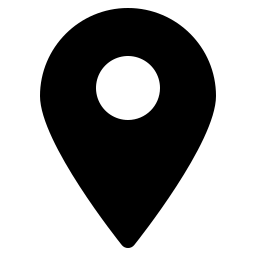
Как настроить локализацию на ASUS ROG Phone 3?
Если вы хотите найти свой ASUS ROG Phone 3, когда он потерян, вам сначала нужно включить определение местоположения в настройках. Местоположение позволит вам отслеживать свой смартфон, а также быть обнаруженным на картах Google или другом GPS, а также поделиться своим местоположением с друзьями. Во время заказов вас можно найти, чтобы не вводить адрес. Нет ничего проще, чем настроить эту локализацию; выполните следующие шаги:
- Зайдите в настройки вашего ASUS ROG Phone 3
- И выберите Подключения или Конфиденциальность / Безопасность.
- Затем выберите Местоположение
- Активировать локализацию
- Примите улучшение локализации
- Выберите метод определения местоположения: вы можете выбрать метод определения местоположения по GPS и / или Wi-Fi и / или мобильные сети.
Вы понимаете, что если ваш смартфон не включен, его невозможно определить. Другой способ указать местоположение — установить этот вариант на панели уведомлений вашего ASUS ROG Phone 3. Этот вариант будет представлен небольшой каплей воды.![]()
Чтобы найти телефон Android, помните, что он должен быть включен и подключен к сети. Кроме того, необходимо предварительно подключить учетную запись Google к вашему ASUS ROG Phone 3. Этот поиск по телефону будет бесплатным.
- Перейти к Веб-сайт Google для поиска твой смартфон
- Затем нажмите на ASUS ROG Phone 3, который вы потеряли.
- Таким образом, мы можем найти ваш ASUS ROG Phone 3, если он включен и подключен.
- На ваш смартфон будет отправлено уведомление о местонахождении устройства.
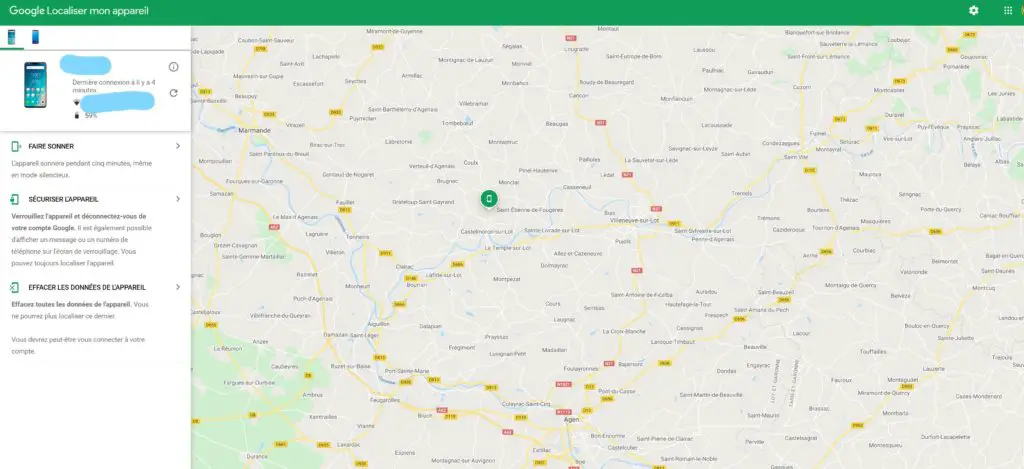 Тогда у вас будут определенные возможности в соответствии с вашими потребностями: Запрещается обнаруживать смартфон его жены или ее мужа. Кроме того, вы должны иметь имя пользователя и пароль этого смартфона, чтобы активировать локацию. Однако уведомление будет отправлено на смартфон вашего супруга. Есть шпионские приложения, которые нужно заранее добавить на смартфон.
Тогда у вас будут определенные возможности в соответствии с вашими потребностями: Запрещается обнаруживать смартфон его жены или ее мужа. Кроме того, вы должны иметь имя пользователя и пароль этого смартфона, чтобы активировать локацию. Однако уведомление будет отправлено на смартфон вашего супруга. Есть шпионские приложения, которые нужно заранее добавить на смартфон.
Как найти Android-смартфон, если он вообще выключен?
К счастью, вы не сможете отследить свой ASUS ROG Phone 3, если он не включен и не подключен. Если вы хотите узнать, как найти свой ASUS ROG Phone 3 в случае аварии, взгляните в нашей статье.Если вы ищете другую информацию о своем ASUS ROG Phone 3, мы приглашаем вас ознакомиться с учебными пособиями в категории: ASUS ROG Phone 3.
